Виправлення помилок 0xe06d7363 при запуску програмного забезпечення для ігор та різних програм

- 4463
- 792
- Leroy Luettgen
Усі користувачі Windows стикаються з невдачами різного характеру та масштабу. У більшості випадків проблеми легко усуваються програмними способами, це завдання спрощується, коли відомі причини неправильної поведінки системи або програмного забезпечення. Характер відмови можна визначити на основі інформації, зазначеної у повідомленні, і хоча код помилки та опис, що міститься в повідомленні, не вказує спеціально джерело появи неприємностей, а допомагає звузити коло причин. Серед різних збоїв, що виникають у додатках чи іграх, помилка становить 0xe06d7363. Його зовнішній вигляд може бути пов'язаний з різними причинами, як програмним, так і апаратним забезпеченням. На початку програмного забезпечення є повідомлення з кодом помилки 0xe06d7363, в результаті чого програма закриється відповідно, і неможливо працювати з ним, поки не буде усунуто несправність.

Геймери в основному страждають від цієї проблеми, але інші програми, які не мають нічого спільного з іграми, також підлягають цій невдачі на додаток до ігрового програмного забезпечення. Поміркуйте, з чим це можна зв’язати і як його усунути.
Причини помилки 0xe06d7363 при запуску програми
Різні причини можуть спровокувати появу проблеми. Помилка 0xe06d7363, яка виникає на початку гри, може з’явитися як відразу після встановлення програми, і раптом через деякий час, навіть якщо все, що використовується раніше.

Помилка 0xe06d7363 при запуску програми
Повідомлення про те, що програмне забезпечення не може бути запущене, з’являється незалежно від версії Windows. Більше того, повідомлення недостатньо змістовне, щоб негайно зрозуміти, яка помилка 0xe06d7363 і як це виправити. Я повинен з’ясувати, що призвело до того, що вона усунула проблему. Причини можуть бути:
- Цілісність даних про програму порушується.
- Пошкодження, застарілий directx та візуальний c++.
- Пошкодження або відсутність файлів реєстру.
- Неправильні налаштування системи, необхідні для правильної роботи ігрового програмного забезпечення та додатків.
- Пошкодження клієнта використовували для початку гри.
- Блокування роботи програмного забезпечення в мережі з вбудованої системи брандмауера або антивірусу.
- Конфлікт додатків.
- Вплив вірусів.
- Відсутність прав на запуск заявки.
- Невдача, застарілі драйвери відеокарти.
- Несправності обладнання.
Причини несправності з кодом 0xe06d7363, як ви бачите, не так мало. У цьому випадку помилку найчастіше легко видалити.
Як позбутися проблеми 0xe06d7363 при запуску програми
Якщо напередодні помилки ви не виконували жодних дій у параметрах системи, не торкнулися драйверів пристроїв, файли додатків не піддавалися змінам, тобто ви не бачите жодного натяку на джерело неприємностей , ми починаємо з простих рішень і поступово переходимо до більш рішучих заходів:
- Перше, що потрібно зробити, коли з’являється будь -який випадок часу -це перезапустити пристрій. У багатьох випадках саме перезавантаження вирішує проблему, і подальша суєта усунення помилок вже не має значення. Якщо, перезавантажившись, ви побачили, що невдача знову з’явилася, ми намагаємось позбутися його іншими способами.
- Наступна універсальна рекомендація - перевірити систему на віруси. Навіть якщо мова йде не про них, все одно необхідно періодично відсканувати ОС для шкідників, включаючи третє місцевості для лікування (DR.Web Cureit тощо.).
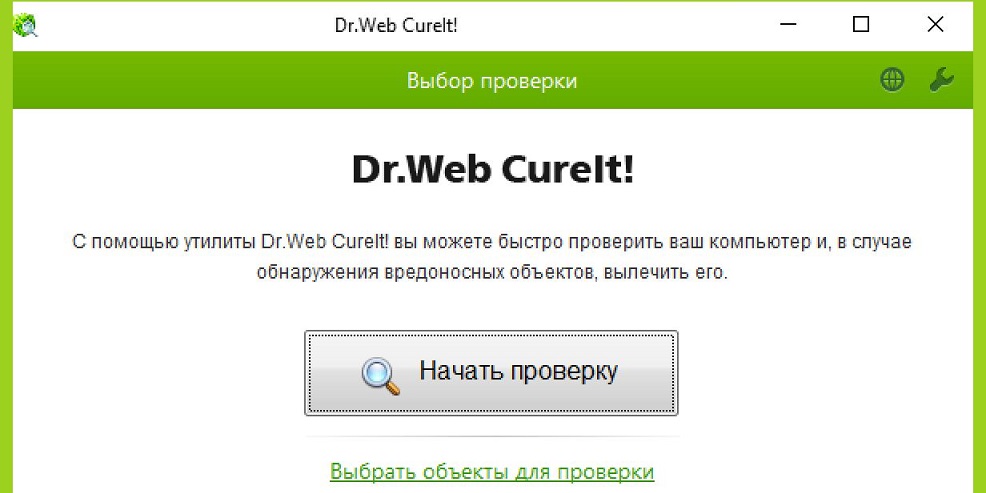
Програма Вікна Доктор Веб
- Щоб перевірити, чи програма блокує антивірус або брандмауер (це особливо актуально, якщо завантажений продукт не має ліцензії), необхідно на деякий час відключити захисне програмне забезпечення і побачити, чи ситуація виправлена. Якщо так, то додайте продукт до списку винятків існуючих інструментів захисту.
- Можливо, що сама програма, яка дає помилку і не починається, вимагає прав адміністратора. Варто спробувати запустити програмне забезпечення, відкривши його від імені адміністратора. У властивостях програми ви можете встановити цю опцію на вкладці "сумісність".
- Якщо використовується неліцензована версія програми, часто з помилки 0xe06d7363 зберігає перехід тріщини до гри.
Перевстановлення програми
Трапляється, що помилка 0xe06d7363 при запуску програми відбувається через пошкодження або відсутність деяких її файлів. Потім перевстановлення програми вирішує проблему. Перед повторною установкою необхідно видалити не тільки саме програмне забезпечення за допомогою панелі управління, але і всі його "хвости". Спеціальні комунальні послуги, наприклад, ccleaner, виконують це завдання ідеально. Після видалення залишків програми ви можете знову поставити програмне забезпечення.
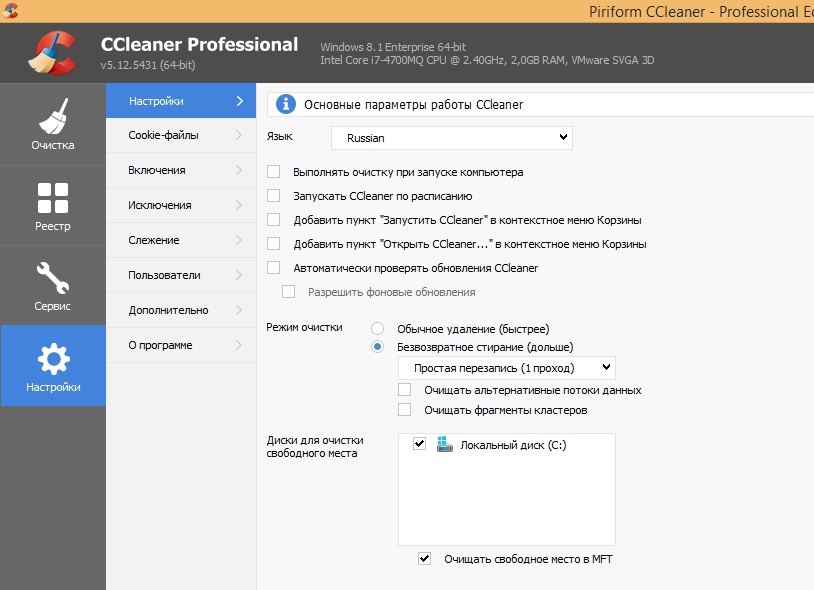
Вікно запуску програми CCLeaner
Іноді проблема спеціально пов'язана з програмою, а з клієнтом, який використовується для запуску. Отже, після перевстановлення помилка зникає (для Deinstal ми використовуємо CCLeaner або інший подібний інструмент).
Зміна імені комп'ютера
Помилка 0xe06d7363 При запуску ігор можлива через алфавіт кирилику, що використовується в імені комп'ютера. У цій ситуації ви повинні змінити назву на латинські літери та перевірити, чи розпочнеться гра знову. У Windows 7, 8.1 і 10 для перейменування комп'ютера ми виконуємо такі дії:
- Ми переходимо на панель управління.
- Ми переходимо до розділу "Система".
- У блоці "Ім'я комп'ютера ..." натисніть кнопку "Параметри зміни".
- У новому вікні "Система властивостей", на вкладці "Ім'я комп'ютера", натисніть "Змінити" та призначити нове ім'я у вікні, що відображається, підтвердьте дію.
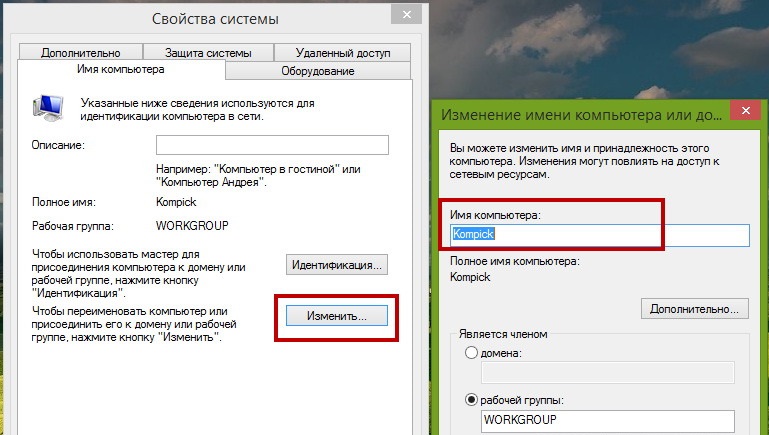
Ми виконуємо дії, щоб виправити помилку 0xe06d7363
У першій десятці ви також можете змінити назву комп'ютера, звернувшись до служби "Параметри" (починається з меню «Пуск»). У розділі "Система" ми переходимо до "У системі" і натискаємо "Перейменувати цей ПК", після чого вводимо нове ім'я.
Виключення помилок у системі та конфігурації облікового запису
Якщо проблеми при запуску програм, включаючи відмову 0xe06d7363, спричинені пошкодженням або відсутністю деяких системних елементів, необхідних для запуску та виправлення роботи програм, вони потребують відновлення. Дізнайтеся, чи доступні такі недоліки в системі, а вбудована утиліта Checker System Checker допоможе усунути ситуацію. Щоб перевірити та відновити пошкоджені системні файли, ми виконуємо наступне:
- Ми відкриваємо командний рядок як адміністратор. Наприклад, ми будемо використовувати консоль для "Виконання" (Win+R) для цієї мети, де ми прописуємо команду CMD (ми не натискаємо на Enter, а замість цього затискаємо клавіші Ctrl+Shift+Enter), підтвердьте дію. Ви можете вибрати запуск від імені адміністратора та, використовуючи пошук меню «Пуск».
- У командному рядку ми вводимо SFC /Scannow, натисніть Enter.
- Після процедури сканування ви отримаєте звіт, де виявляться виявлені проблеми, якщо вони мали, а також інформацію про те, чи були відновлені пошкоджені файли чи ні.
- Перезавантажте і перевірте, чи помилка зникла.
Неправильні налаштування облікового запису користувача простіше виправити, створивши новий обліковий запис, найкраще вказати назву Latin, а також папки для встановлення програмного забезпечення. Програма розпочнеться з будь -якого облікового запису, якщо для нього буде встановлено режим "для всіх користувачів".
Перевстановлення або оновлення драйверів та системних компонентів
Компоненти Directx та візуальний C ++ відповідають за початок та правильну роботу ігрового програмного забезпечення. Відсутні файли часто додаються до бібліотеки разом із встановленням програмного забезпечення, хоча вам потрібно переконатися, що свіжа версія Directx та всі візуальні елементи C є на вашому комп’ютері++.
Щоб побачити версію DirectX, ми вводимо DXDIAG в командному рядку або консолі "Виконайте", чи можна побачити, чи може бути доступна версія 2005-2015 Visual C ++.
Якщо ви перевстановлюєте пакет розробки DirectX, утиліта Eradicator DirectX необхідна для Deinstal, оскільки системні інструменти не передбачають цього варіанту.
Оскільки один із факторів 0xe06d7363, що провокують, є застарілими або пошкодженими драйверами відеокарти, їх поновлення до відповідних або перевстановлення може бути рішенням. Щоб завершити процедуру, перейдіть до диспетчера пристрою та відкрийте відділення для відео -адаптера, а потім натисніть на необхідний об'єкт та виберіть параметр "Оновлення" (ми шукаємо комп'ютер або завантажуємо дрова з офіційного ресурсу виробника карт ). Після процедури ми перезавантажимося.
Функція відновлення системи ефективно вирішує проблему. Надіславши вікна в точку, коли невдача ще не виникла, ви будете там, щоб позбутися помилки. У випадку з десятком краще встановити всі останні оновлення, оскільки несумісність застарілих компонентів системи з бібліотеками програми, яка дає помилку.
Якщо жоден із перерахованих вище методів не був ефективним у боротьбі з невдачею, більше нічого не залишається, як зв’язатися з службою підтримки користувачів програмного забезпечення.
- « SYSWOW64 - Призначення папки, її видалення та відновлення
- Помилка CMOS Чекова сума За замовчуванням ЗАВАНТАЖЕННЯ Що це означає і як її виправити »

